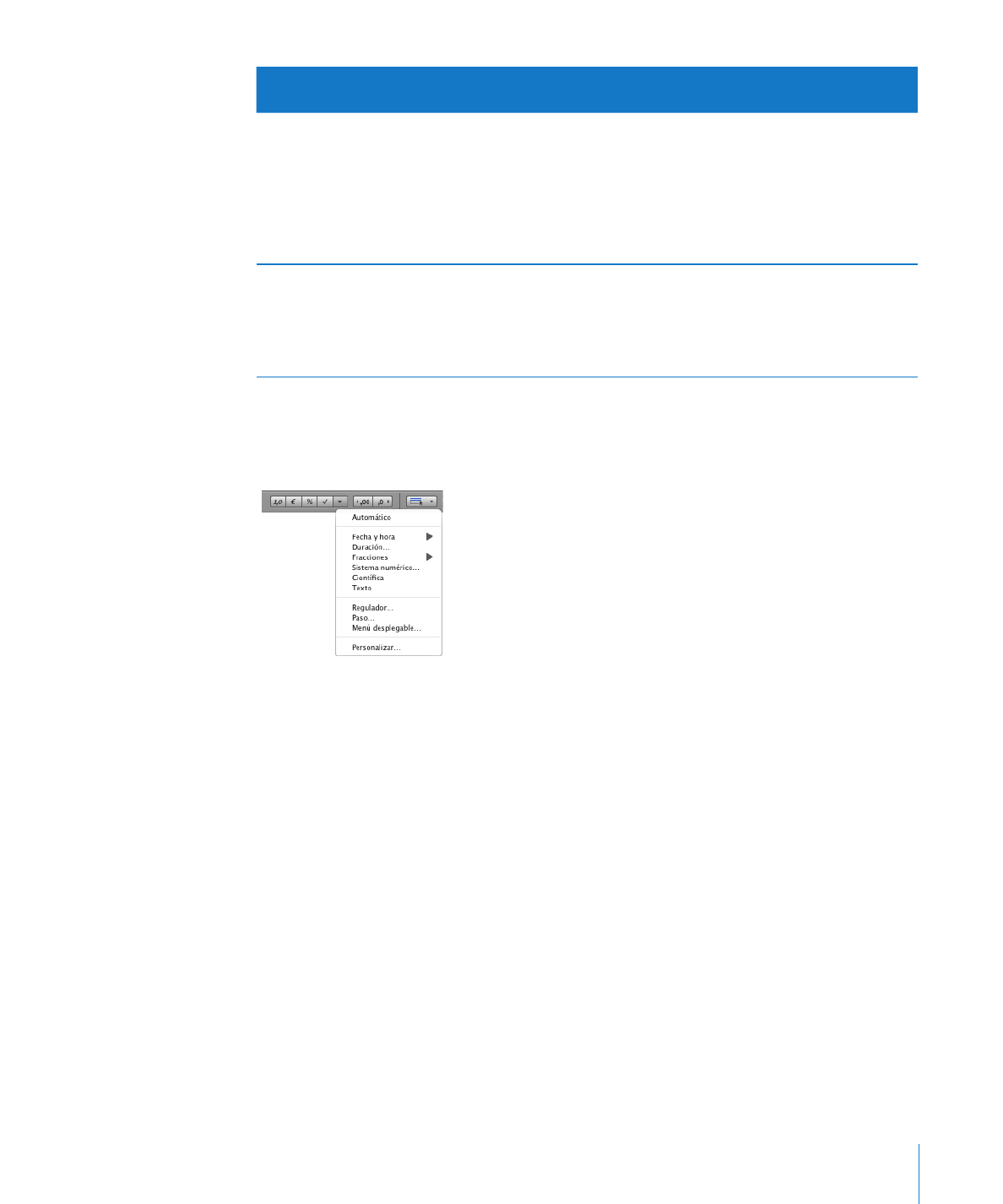
Cómo utilizar el formato de número en celdas de tabla
Utilice el formato de números para formatear la visualización de los decimales del
número, el separador de miles y los valores negativos.
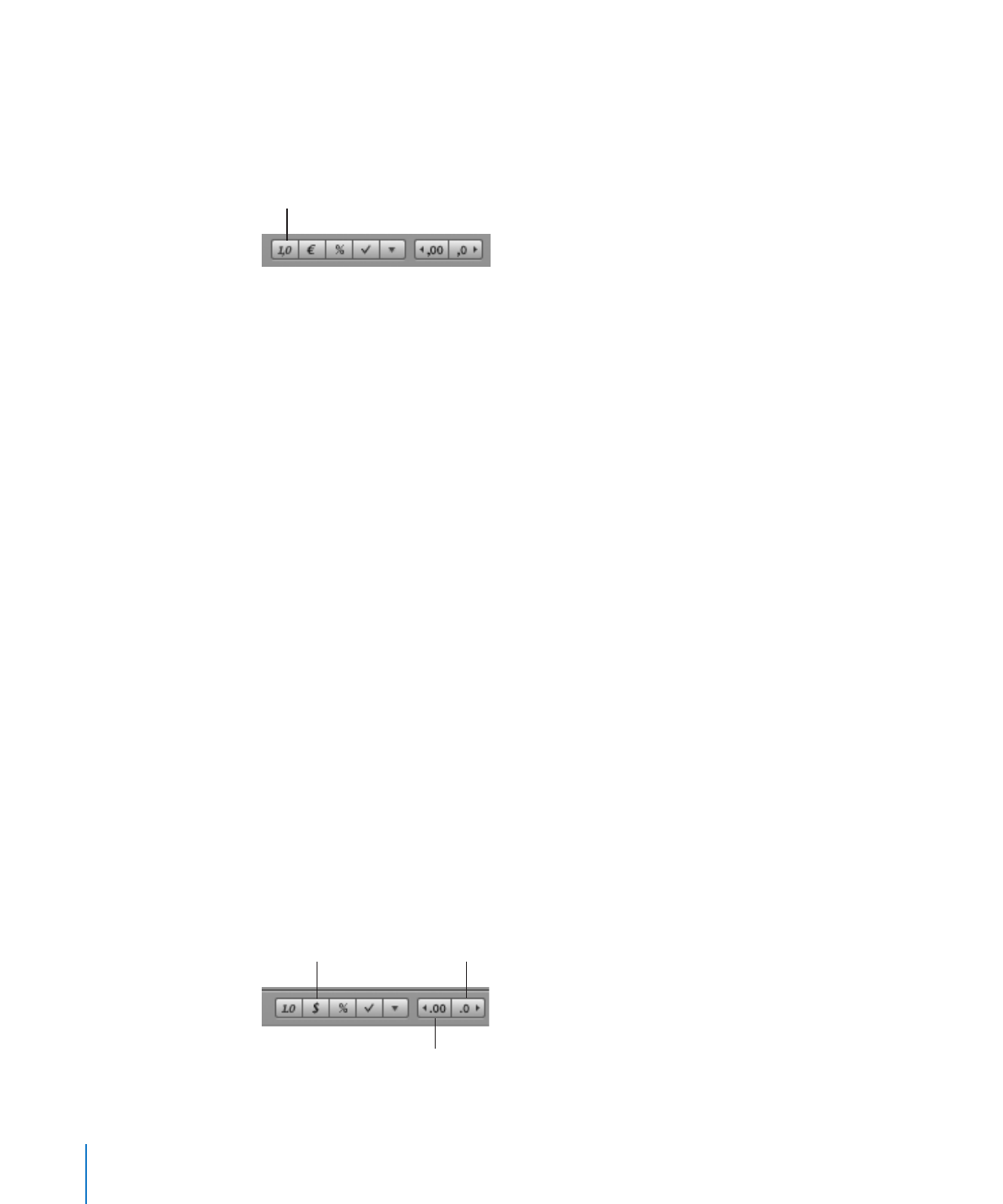
Para definir un formato de número que muestre dos decimales, un separador de
miles, y los números negativos con el signo menos, seleccione una o varias celdas y, a
continuación, haga clic en el botón “Formato numérico” de la barra de formato. Utilice
los botones “Reducir el número de decimales” y “Aumentar el número de decimales”
para cambiar el número de decimales.
Botón “Formato numérico”
Si desea tener más control sobre el formato numérico, utilice el Inspector de celdas.
Para definir un formato numérico mediante el Inspector de celdas:
1
Seleccione la celda o las celdas.
2
Haga clic en Inspector en la barra de herramientas y haga clic en el botón “Inspector
de celdas”.
3
Seleccione Número en el menú local “Formato celda”.
4
Para especificar cuántos decimales mostrar, utilice el campo Decimales.
Si un valor contiene más decimales de los que ha especificado, el valor decimal mostrado
se redondeará, sin perder el valor no mostrado. Por ejemplo, si una celda se formatea
para mostrar dos decimales, el valor 3,456 se mostrará como 3,46, no como 3,45.
5
Para especificar cómo se muestran los valores negativos, seleccione una opción en el
menú local situado junto al campo Decimales.
6
Para especificar si utilizar o no un separador de miles, seleccione o no “Separador de
miles”.